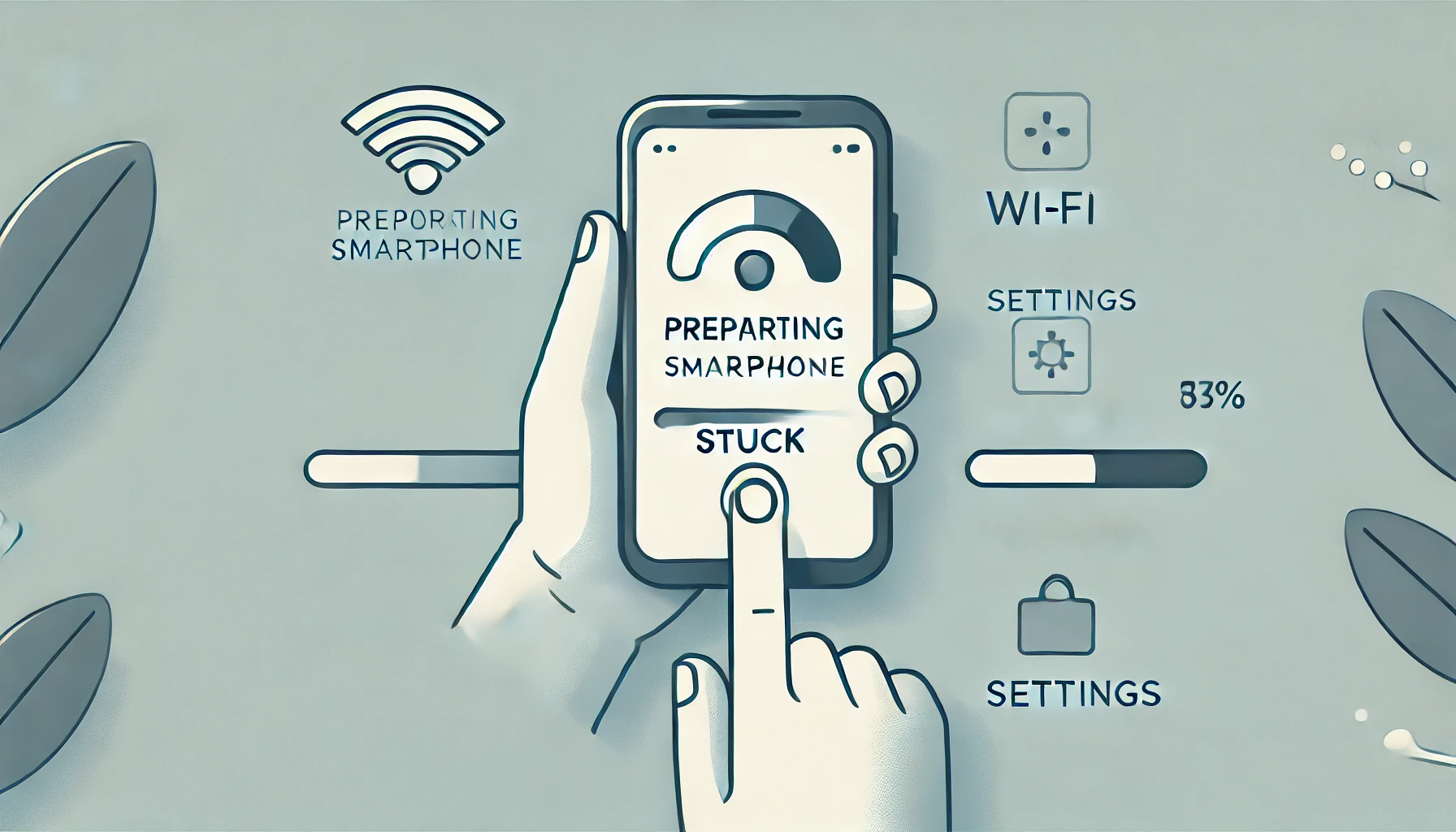スマートフォンを新しく設定する際に、「スマートフォンを準備しています」と表示されたまま、作業が進まない状況に困ったことはありませんか?
この問題は、ネットワーク接続やストレージの不足、ソフトウェアの不具合など、さまざまな原因によって引き起こされることがあります。
一度こういった問題が発生すると、初期設定やデータ移行が滞り、スマートフォンが使えるようになるまでの時間が予想以上にかかることも少なくありません。
この記事では、「スマートフォンを準備しています 終わらない」状態の原因を詳しく解説し、効果的な解決策を紹介していきます。
スマートフォンをスムーズに使えるようにするための基本的な対処法から、最終手段まで網羅しているので、ぜひ参考にしてください。
「スマートフォンを準備しています」が終わらない原因とは?
スマートフォンを新しく設定する際に、「スマートフォンを準備しています」という画面から進まない状況に陥ることがあります。これにはいくつかの主な原因が考えられます。
まず、最も一般的な原因はインターネット接続の不安定さです。Wi-Fi接続が途中で途切れる、または速度が極端に遅いと、スマートフォンの初期設定やデータのダウンロードがうまく進まないことがあります。この場合、安定したWi-Fi接続に切り替えることが必要です。
次に、ストレージ容量の問題も考えられます。特に古いスマートフォンからデータを移行しようとしている場合、移行するデータ量が新しいスマートフォンのストレージ容量を超えていると、準備が進まないことがあります。必要のないデータを整理し、空き容量を確保してから再度試してみましょう。
また、ソフトウェアの不具合やバグが原因で、システムが正しく機能しない場合もあります。このような場合、スマートフォンの再起動や、システムの更新を確認することが解決策となることがあります。
以上が、スマートフォンが「準備しています」から進まない場合に考えられる主な原因です。これらの要因を確認し、適切な対応を取ることで、問題が解消されることが多いです。
スマートフォンの準備が遅い時に試すべき基本の対処法
スマートフォンの準備が遅く、なかなか進まないと感じたときに試すべき基本的な対処法はいくつかあります。
まず、最初に確認すべきはインターネット接続の状況です。Wi-Fiやモバイルデータ通信が正常に機能しているかをチェックしましょう。接続が不安定であれば、Wi-Fiルーターを再起動するか、安定したネットワークに切り替えることで改善されることがあります。
次に、スマートフォン自体を一度再起動してみるのも効果的です。再起動することで一時的なシステムエラーが解消され、準備が進む可能性があります。特にアップデートやアプリのインストールが絡んでいる場合、再起動が重要です。
また、ストレージの確認も忘れずに行いましょう。データの移行やアプリのインストール時にストレージ容量が不足していると、スマートフォンの準備が遅れる原因になります。不要なアプリやデータを削除して、十分な空き容量を確保してください。
さらに、最新のソフトウェアアップデートが行われているか確認することも大切です。システムやアプリのバグが原因で、準備が進まないこともありますので、設定画面からソフトウェアの更新を確認し、必要であればアップデートを行いましょう。
これらの基本的な対処法を試すことで、スマートフォンの準備がスムーズに進むことが期待できます。
ネットワーク接続の問題が原因の場合の対策
スマートフォンの初期設定や準備が進まない場合、ネットワーク接続の問題が原因であることがよくあります。特にデータのダウンロードやアクティベーションが絡む作業では、安定したインターネット接続が必要です。
まず、最初に行うべき対策は、Wi-Fi接続の確認です。Wi-Fiに正しく接続されているか、ルーターの距離が問題で信号が弱くなっていないかを確認してください。ルーターから離れている場合は、近づけるか別の安定したネットワークに接続してみましょう。
また、ルーター自体に問題がある場合もあります。ルーターを再起動するか、最新のファームウェアがインストールされているか確認することで、接続が改善することがあります。さらに、モバイルデータ通信を利用している場合は、通信エリアのカバー状況や通信制限がかかっていないか確認しましょう。
一方、公共のWi-Fiネットワークを利用している場合、そのセキュリティや速度の問題でうまく接続ができないことがあります。この場合、個人のWi-Fiネットワークに切り替えるか、モバイルデータ通信に変更するのが良い対策です。
最後に、スマートフォン自体に問題がある可能性もあります。Wi-Fiの設定を一度解除し、再度接続し直すか、ネットワーク設定のリセットを試すことで問題が解決することがあります。
これらの対策を実施することで、ネットワーク接続の問題による遅延や不具合が改善され、スマートフォンの準備がスムーズに進むはずです。
設定中のアプリやシステムの影響を確認する方法
スマートフォンの準備が進まない場合、インストールされているアプリやシステムの設定が影響している可能性があります。これを確認し、適切に対処することが解決への一歩となります。
まず、バックグラウンドで実行中のアプリを確認することが重要です。複数のアプリが同時に動作していると、スマートフォンのパフォーマンスが低下し、準備が遅くなることがあります。設定メニューから「アプリ」や「バッテリー」の項目を確認し、不要なアプリの動作を停止するか、アンインストールしてみましょう。
次に、システムのアップデート状況を確認します。最新のシステムアップデートがインストールされていないと、互換性の問題やバグが原因で設定がスムーズに進まないことがあります。設定画面の「ソフトウェア更新」から最新バージョンがインストールされているか確認してください。
また、アプリの自動更新が問題となっているケースもあります。設定中に大量のアプリが同時に更新されると、処理が遅延することがあります。設定から自動更新の設定を一時的にオフにし、手動で必要なアプリのみ更新することで、作業の負荷を軽減することができます。
最後に、ストレージ容量も確認しておきましょう。アプリやシステムが大量のデータを必要とする場合、ストレージ不足が原因で準備が進まないことがあります。不要なデータやアプリを削除し、十分な空き容量を確保することが必要です。
これらの確認を行うことで、アプリやシステムが原因となる不具合を早期に発見し、スマートフォンの準備をスムーズに進めることができるでしょう。
スマートフォンの初期化が進まない場合のチェックポイント
スマートフォンの初期化が進まない場合、いくつかの原因が考えられます。適切なチェックポイントを確認することで、問題を特定し、解決へと導ける可能性があります。
まず、バッテリー残量を確認してください。初期化中にバッテリーが不足していると、プロセスが途中で止まってしまうことがあります。バッテリーが十分に残っているか、充電器に接続した状態で作業を進めることが重要です。
次に、ストレージ容量も問題になることがあります。初期化の際にはデータの消去やシステムの再インストールが行われるため、空き容量が不足しているとプロセスが途中で止まる可能性があります。設定画面からストレージを確認し、不要なデータを削除することを検討しましょう。
また、Wi-Fiやモバイルデータ通信の接続状況もチェックする必要があります。初期化中にクラウドサービスと連携してデータの削除や同期が行われることがあるため、インターネット接続が不安定だと初期化が正常に進まないことがあります。安定したネットワーク環境で作業を行うことが推奨されます。
さらに、システムアップデートが原因となっていることも考えられます。古いソフトウェアバージョンの場合、不具合が発生することがありますので、初期化を試みる前に最新のシステムアップデートが適用されているか確認しましょう。
これらのチェックポイントを確認することで、スマートフォンの初期化が正常に進まない原因を解決できる可能性が高まります。
バックアップからの復元が終わらないときの解決策
スマートフォンのバックアップからの復元が終わらない場合、いくつかの対策を試すことで問題を解決できることがあります。
まず、インターネット接続が安定しているか確認してください。バックアップの復元には大量のデータがクラウドからダウンロードされるため、Wi-Fiやモバイルデータ通信が安定していないと、復元作業が遅れたり、途中で止まったりすることがあります。できるだけ高速で安定したWi-Fi環境で復元を試みることが大切です。
次に、復元するデータの量が多すぎると時間がかかる場合があります。特に写真や動画などの大容量のデータが含まれている場合、復元に時間がかかることがあります。この場合、データを段階的に復元することを検討するのも一つの手段です。まずは重要なデータを優先し、その後、必要に応じてその他のデータを復元することで、プロセスを効率化できます。
また、スマートフォンのストレージ容量を確認することも重要です。ストレージが不足していると、復元が途中で止まる可能性があります。不要なデータやアプリを削除し、空き容量を確保してから復元を再試行してください。
さらに、バックアップデータ自体が破損している可能性もあります。この場合、別のバックアップを使用して復元を試みるか、クラウドサービスのサポートに問い合わせることが推奨されます。
これらの解決策を試すことで、バックアップからの復元が終わらない問題を解消し、データを正常に取り戻すことができるでしょう。
ソフトウェアのアップデートが原因で準備が進まない場合
スマートフォンの「準備しています」が進まない原因の一つに、ソフトウェアのアップデートが関与している場合があります。特に、アップデートが中途半端に終わったり、アップデート自体にバグが含まれていると、システムの動作が不安定になることがあります。
まず、確認すべきは、スマートフォンが最新のソフトウェアバージョンにアップデートされているかどうかです。アップデートが途中で止まっていたり、完全に終了していない場合、設定メニューの「ソフトウェア更新」から再度アップデートの確認を行い、必要に応じて再実行することが重要です。
一方で、アップデートの不具合が原因の場合もあります。この場合、一時的な対処として、スマートフォンを再起動し、もう一度準備を試みることが有効です。それでも問題が解決しない場合、システムのリセットや工場出荷時の状態に戻すことも検討する必要があるかもしれません。ただし、リセットを行う前には、必ずデータのバックアップを取ることが大切です。
また、アップデート直後は、スマートフォンの動作が不安定になることがあり、その結果として「準備しています」が進まないこともあります。この場合は、少し時間を置いてから再試行するのも一つの解決策です。
これらの方法を試すことで、ソフトウェアのアップデートが原因で起こる問題を解消し、スマートフォンの準備が正常に進む可能性が高まります。
ストレージ容量不足が「準備しています」を妨げるケース
「準備しています」から進まない理由として、スマートフォンのストレージ容量不足が影響していることも少なくありません。スマートフォンは、アプリやデータのインストール、システムの準備に必要な一時的な空き容量を確保しなければならず、それが不足していると準備が滞ることがあります。
まず、ストレージの空き容量を確認しましょう。設定メニューの「ストレージ」から、現在の空き容量がどれくらいあるのかを確認できます。空き容量が少ない場合、不要なアプリやデータ、特に動画や写真などの大容量ファイルを削除して、スペースを確保することが推奨されます。
次に、キャッシュデータも容量を圧迫することがあります。アプリのキャッシュをクリアすることで、数百MBから数GBの容量を確保できることがあります。特に長期間使用しているスマートフォンでは、この方法が効果的です。
また、クラウドサービスを利用して、データをオンライン上に移すことも一つの解決策です。Google DriveやiCloudなどのクラウドストレージを活用すれば、スマートフォン内のストレージを大幅に軽減でき、準備が円滑に進むことが期待されます。
これらの方法で十分な空き容量を確保することで、「準備しています」が進まない問題を解消し、スマートフォンの動作を正常に戻すことができるでしょう。
不具合やバグが影響している場合の最終手段
スマートフォンの「準備しています」が何度も進まない場合、最終手段として不具合やバグを解消するためのアクションが必要です。通常の対処法では解決しない場合、以下の方法を検討することで問題を解決できる可能性があります。
まず、システムのリセットを試みることが有効です。スマートフォンの「ネットワーク設定のリセット」や「アプリ設定のリセット」を行うことで、設定の不具合が解消されることがあります。これらのリセットはデータを消去せずに設定を初期状態に戻すため、安全に実行できます。
次に、より大きな問題が発生している場合は、スマートフォンを「工場出荷時の設定」にリセットすることを検討しましょう。この方法は、スマートフォンを購入時の状態に戻すため、深刻なシステムの不具合やバグを解消することが期待できます。ただし、この操作を行うとすべてのデータが消去されるため、事前に必ず重要なデータのバックアップを取っておくことが必要です。
また、バグや不具合が解消されない場合は、メーカーやキャリアのサポートに問い合わせることも一つの手段です。製品自体に問題がある場合や、アップデートに伴う特定のバグが原因であることが発覚した場合は、専門家のサポートを受けることで迅速に解決できることがあります。
最終手段としては少しリスクを伴う操作が含まれますが、適切に対応すればスマートフォンの正常な動作を取り戻すことが可能です。
まとめ
スマートフォンの「準備しています」が終わらない問題は、ネットワーク接続の不安定さやストレージ容量の不足、さらにはソフトウェアアップデートやバグなど、さまざまな原因が考えられます。それぞれの原因に応じた適切な対処法を試すことで、多くの場合この問題は解消されます。
基本的な対処法としては、ネットワーク接続を確認し、スマートフォンの再起動やシステムアップデートを行うことが挙げられます。また、ストレージ容量を確保することや、不要なアプリの停止や削除も効果的です。
一方、どうしても問題が解決しない場合は、最終手段として工場出荷時の設定にリセットすることや、サポート窓口に問い合わせることが必要です。これらの方法を組み合わせることで、多くの問題が解決し、スマートフォンが正常に動作するようになるでしょう。
以上の対処法を参考にすることで、スマートフォンの「準備しています」問題をスムーズに解決し、安心して使用できるようになります。